Wix Stores: חיבור והקמת חנות eBay
5 דקות
חברו את החנות שלכם ב-Wix לחנות ב-eBay ותגדילו את המכירות שלכם. אין לכם חנות ב-eBay? אתם יכולים להתחבר ל-eBay וליצור שם חנות חדשה, ואז למכור שם את המוצרים שלכם מ-Wix Stores.
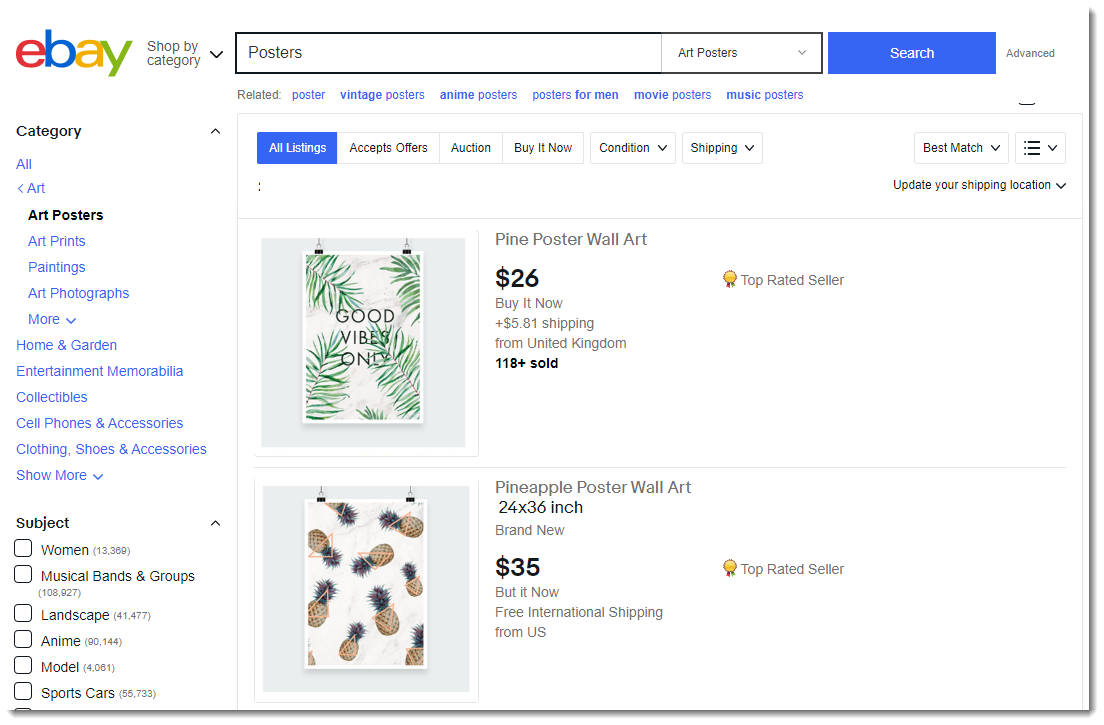
בעמוד זה תקבלו הסבר מפורט על חיבור חנות Wix שלכם ל-eBay, ולאחר מכן נעבור על הגדרות המשלוח, המס, התשלום ועוד. אחרי ההתקנה הראשונית, אתם יכולים לערוך את ההגדרות האלה.
שלב 1 | חיבור חנות Wix ל-eBay
כאן אתם יכולים להתחבר לחנות קיימת ב-eBay או ליצור חנות eBay חדשה ולחבר אותה לחנות ה-Wix שלכם.
תראו לי איך עושים את זה
שלב 2 | הגדרת המיקום שלכם
בכל מוצר ב-eBay חובה לציין מאין הוא נשלח. המיקום משמש כדי לחשב את דמי המשלוח ואת זמני האספקה.
שימו לב:
לאחר ההתקנה הראשונית, בכל פעם שמוסיפים מוצר חדש לחנות, הוא משויך אוטומטית למיקום ברירת המחדל. אם מוצרים מסוימים נשלחים מכתובת אחרת, אתם יכולים לערוך את המוצרים האלה ולהחליף את המיקום שממנו הם נשלחים.
תראו לי איך עושים את זה
שלב 3 | הגדרת העדפות משלוחים
האזור "המקומי" שלכם ב-eBay הוא האזור שבו חנות ה-eBay שבחרתם נמצאת (eBay.com, eBay.uk וכו'). לדוגמה, אם חנות ה-eBay שלכם נמצאת ב-eBay.com, אזור המשלוח המקומי שלכם הוא ארה"ב, גם אם החנות שלכם מחוץ לארה"ב.
כדי למכור ב-eBay, אתם צריכים להגדיר משלוח מקומי. בנוסף, אתם יכולים להגדיר משלוח בינלאומי לאזורים שתבחרו. לשם כך, הפעילו את המשלוח הבינלאומי, והחריגו מדינות שאליהן אתם לא מעוניינים לבצע משלוחים, אם יש כאלה. בנוסף, אתם צריכים להכניס את זמן הטיפול בהתאם למדיניות של eBay. לפרטים נוספים על אפשרויות משלוח ב-eBay, הקליקו כאן.
תראו לי איך עושים את זה
שלב 5 | הגדרת מדיניות החזרות
קבעו ממי אתם רוצים לקבל החזרות מוצרים ומהם תנאי ההחזרה.
תראו לי איך עושים את זה
למידע נוסף:
- לפרטים נוספים על החזרים כספיים והחזרות מוצרים ב-eBay, הקליקו כאן.
- אם אתם לא מעוניינים לקבל החזרות, אל תפעילו את מתגי ההפעלה והקליקו על Continue to Tax כדי לעבור לשלב הבא.
שלב 6 | הגדרת מיסוי
ב-eBay, אתם יכולים לנהל את תשלומי המסים באמצעות טבלת המס של eBay (מומלץ) או לנהל אותם בעצמכם.
חשוב:
באזורים שונים חלים חוקי מס שונים. התייעצו עם רואה חשבון או עם רשות המסים המקומית באזורכם לקבלת מידע ספציפי שרלוונטי לחנות שלכם.
תראו לי איך עושים את זה
שאלות נפוצות
לפניכם שאלות בנושא החיבור וההקמה של חנות eBay. הקליקו על כל שאלה כדי לקרוא את התשובה.
אילו מוצרים אי אפשר להציג ב-eBay?
איך מגדירים את תהליך התשלום?
האם צריך לשדרג את האתר כדי להציג מוצרים ב-eBay?
האם צריך ליצור חשבון Seller (מוכר) ב-eBay?
איך אפשר לפתור בעיות בסנכרון ב-eBay?
איך אפשר לנתק את חשבון eBay מהחנות שלי ב-Wix?
מה השלב הבא?
- קראו עוד על מדיניות המיסוי של eBay.
- קראו איך eBay מטפלת בנושא המיסוי וחיובים על ייבוא.
- אתם מוזמנים לצפות בקורס המלא ב-Wix Learn בנושא בניית חנות, או לדלג לסרטון בנושא מכירה ב-eBay.



 מימין למעלה.
מימין למעלה.